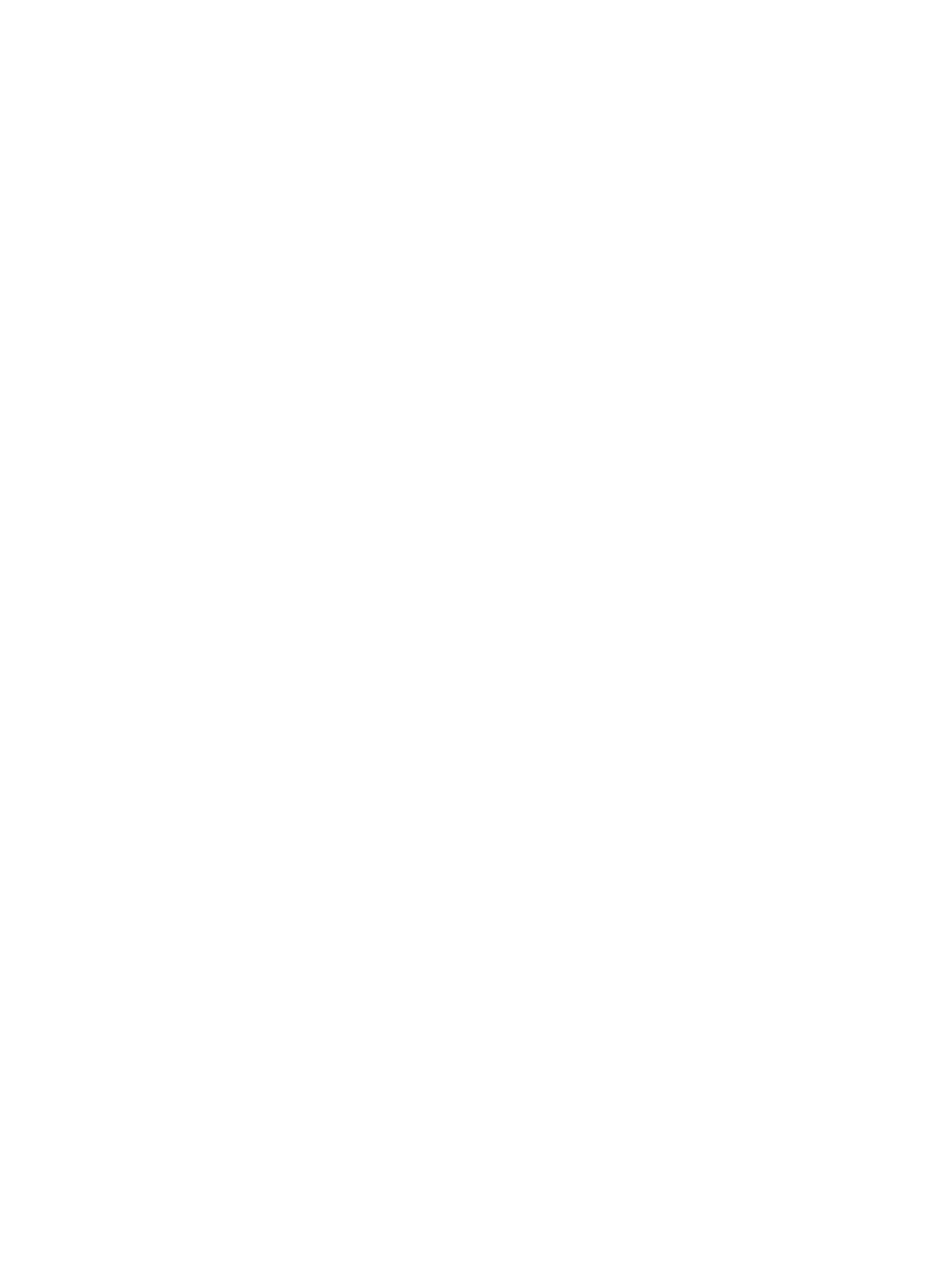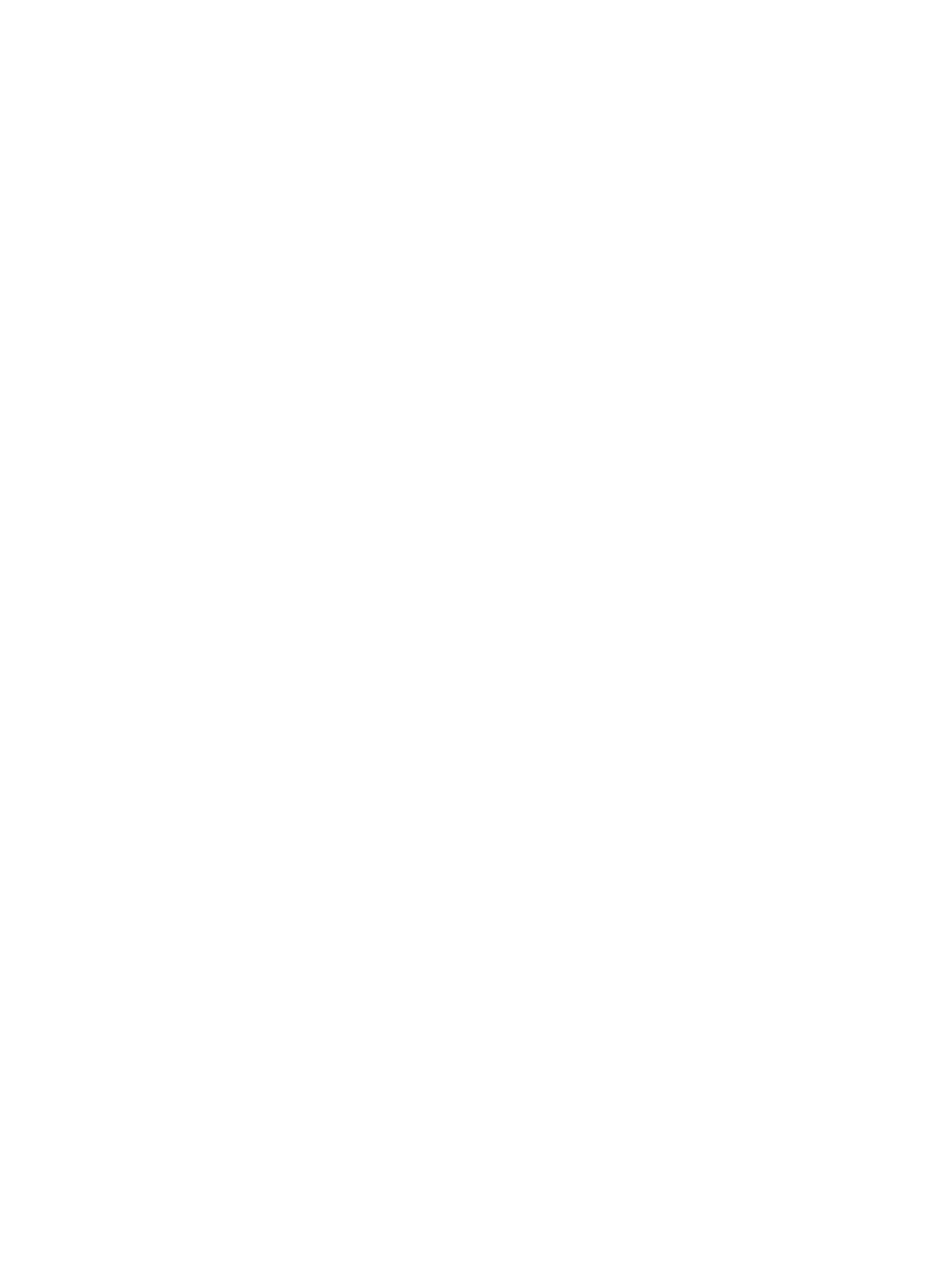
Como instalar o compartimento de ExpressCard................................................................................................... 31
Como remover os alto-falantes.............................................................................................................................. 32
Como instalar os alto-falantes................................................................................................................................33
Como remover as tampas da dobradiça da tela.....................................................................................................33
Como instalar as tampas da dobradiça da tela...................................................................................................... 34
Como remover o conjunto da tela...........................................................................................................................35
Como instalar o conjunto da tela............................................................................................................................37
Como remover a placa de sistema......................................................................................................................... 38
Como instalar a placa de sistema...........................................................................................................................40
Como remover o dissipador de calor......................................................................................................................41
Como instalar o dissipador de calor.......................................................................................................................42
Como remover a porta do conector de alimentação..............................................................................................43
Como instalar a porta do conector de alimentação............................................................................................... 44
Como remover a placa de entrada/saída (E/S).......................................................................................................45
Como instalar a placa de E/S..................................................................................................................................45
Como remover a tampa frontal da tela................................................................................................................... 46
Como instalar a tampa frontal da tela.....................................................................................................................47
Como remover o painel da tela...............................................................................................................................47
Como instalar o painel da tela................................................................................................................................ 48
Como remover o módulo de câmera e microfone.................................................................................................. 49
Como instalar o módulo de câmera e microfone....................................................................................................49
Como remover a placa de LED................................................................................................................................50
Como instalar a placa de LED.................................................................................................................................51
Como remover as paredes da dobradiça da tela................................................................................................... 52
Como instalar as paredes da dobradiça da tela.....................................................................................................54
Como remover as dobradiças da tela.....................................................................................................................54
Como instalar as dobradiças da tela ..................................................................................................................... 55
Como remover o cabo de LVDS e da câmera.........................................................................................................56
Como instalar o LVDS e o cabo da câmera............................................................................................................ 57
3 Informações sobre a porta de acoplamento........................................................................59
4 Configuração do sistema.........................................................................................................61
Sequência de inicialização.....................................................................................................................................61
Teclas de navegação..............................................................................................................................................61
Opções de configuração do sistema......................................................................................................................62
Como atualizar o BIOS ...........................................................................................................................................70
Senhas do sistema e de configuração................................................................................................................... 71
Como atribuir uma senha do sistema e uma senha de configuração..............................................................71
Como excluir ou alterar uma senha do sistema e/ou de configuração existente........................................... 72
5 Diagnóstico................................................................................................................................ 73